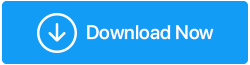Что делать, если приложения не открываются из-за отсутствия msvcr110.dll в Windows 11/10?
Опубликовано: 2022-01-01Бывало ли так, что вы пытались установить игру или программу на свой компьютер с Windows 11 и просто не могли? На вашем экране мигала ошибка типа «Программа не может быть запущена, потому что отсутствует MSVCR110.dll…». Вы не одиноки, и мы стремимся исправить это.
Когда появляется msvcr110.dll или аналогичный вариант?
Во-первых, файл msvcr.dll является частью Visual C++ от Microsoft. Если какая-либо из программ или игр пропустит этот файл, на вашем экране появится сообщение об ошибке. И не в одной, а в нескольких формах –
Одна проблема, несколько лиц –
Ошибка msvcr110.dll может проявляться по-разному. Вы можете увидеть ошибку в несколько разных вариантах, но приведенные ниже решения более или менее работают для всех этих вариантов. Мы упоминаем некоторые из сообщений об ошибках, связанных с msvcr110.dll, ниже, чтобы вы могли правильно связать свою проблему —
- Программа не может запуститься, так как на вашем компьютере отсутствует msvcr110.dll.
- Не удается найти [ПУТЬ]\msvcr110.dll
- Не удалось запустить это приложение, так как не найден файл msvcr110.dll. Переустановка приложения может решить проблему.
- dll не найден
- Не удается запустить [имя приложения]. Отсутствует необходимый компонент: msvcr110.dll. Пожалуйста, установите [название приложения] еще раз.
- Программа не может запуститься, так как MSVCR100.dll отсутствует на вашем компьютере. Попробуйте переустановить программу или отключить антивирус/Защитник Windows, чтобы решить эту проблему.
Упомяните в комментариях ниже, сработали ли решения для вашего варианта. Если они этого не сделали, и вы попробовали другое исправление, которое решило проблему, сообщите нам об этом.
Читайте также: Как исправить — Защитник Windows не будет обновляться
Как справиться с msvcr10.dll?
Список содержимого
- 1. Обновлена ли ваша Windows 11?
- 2. Установите msvcr110.dll
- 3. Переустановите программу
- 4. Переустановите распространяемые пакеты Visual C++.
- 5. Отключите антивирус
Нематериальная форма, если вы столкнулись с этой ошибкой, не беспокойтесь. Это очень решаемо, и, используя способы и средства, указанные ниже, вы сможете решить проблему без каких-либо проблем.
1. Обновлена ли ваша Windows 11?
Зачем мне вообще это нужно? Ведь у меня последняя Windows11, не так ли? Начнем с того, что Microsoft выпускает регулярные обновления с каждой новой версией Windows, и Windows 11 ничем не отличается. Эти обновления помогают исправить уязвимости и даже получить отсутствующие файлы, которые могут вызывать проблемы. Кроме того, эти обновления очень важны с точки зрения функциональности. Теперь, когда мы знаем, почему обновления так важны, вот как это сделать:
- Нажмите Windows + I и откройте «Настройки ».
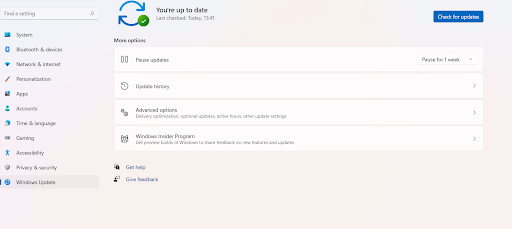
- С левой стороны щелкните Центр обновления Windows , который должен быть последним вариантом.
- С правой стороны нажмите «Проверить наличие обновлений ».
- Если они есть, скачайте и установите их.
Проверьте, можете ли вы теперь открыть нужное приложение, которое иначе не открывалось ранее, и высветить сообщение об ошибке «MSVCR110.dll отсутствует».
2. Установите msvcr110.dll
Часто сама ошибка говорит о том, что приложение не удалось запустить только потому, что отсутствует msvcr.dll. Итак, сделайте, как он говорит, и установите вышеупомянутый файл msvcr110.dll. Но откуда? Онлайн! Существует несколько веб-сайтов, с которых можно скачать msvcr110.dll. Например, DLL-FILES.COM — это место, откуда вы можете получить файл. Так,
- Скопируйте и вставьте dll в строку поиска

- Нажмите кнопку «Поиск DLL-файла ».
- Прокрутите вниз и найдите правильный файл DLL из списка упомянутых файлов DLL. Как вы можете видеть на скриншоте ниже, файл отмечен черным цветом.
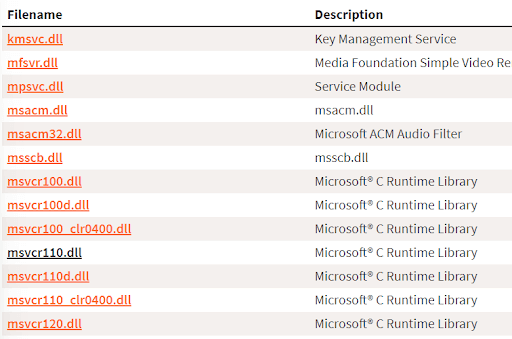
- Выберите файл, совместимый с 64-битной архитектурой, и загрузите его.
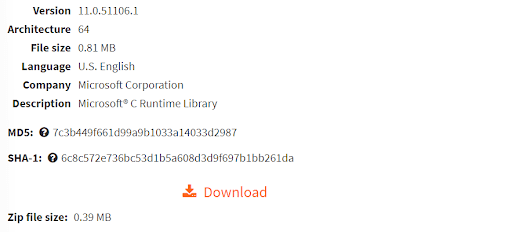
- Запустите этот файл, и все готово.
И хотя, как сообщается, большинству пользователей удалось решить проблему с помощью этого метода, если проблема не устранена, вы можете попробовать другие способы, упомянутые ниже.
3. Переустановите программу
Вполне вероятно, что установка выбранной вами игры или программы прошла не так, как должна была. Следовательно, файл DLL был поврежден. Чтобы решить эту проблему, у нас есть два способа для вас.
Способ. №1 – Запустите сканирование SFC
Хотя сканирование SFC помогает исправить любые поврежденные системные файлы. Однако и в этом случае он может оказаться лечебным. Поэтому сканирование SFC не следует исключать —

- В поиске введите cmd
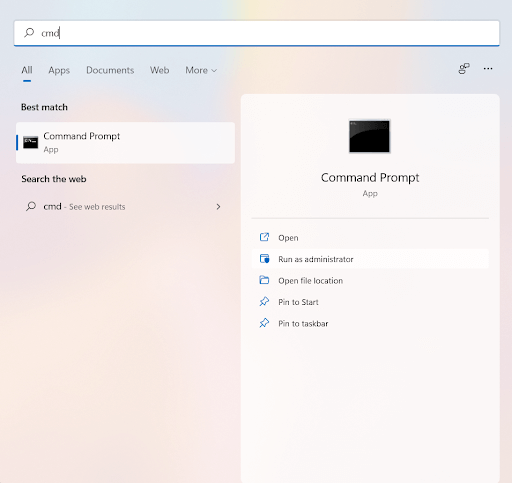
- Выберите запуск от имени администратора с правой стороны
- Когда откроется окно командной строки , введите –
sfc/scannow
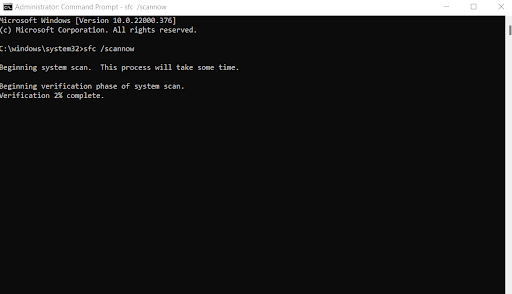
- Нажмите Enter
Если проблема решена хорошо и хорошо, вы можете попробовать следующий выход —
Способ. №2 – Удалите и переустановите игру или приложение
Следующий выход — сначала полностью и аккуратно удалить приложение, а затем переустановить его снова. Мы рекомендуем, если вы не установили его ранее от проверенного издателя, сделать это сейчас.
Читайте также: Как убедиться, что файл безопасен для скачивания
4. Переустановите распространяемые пакеты Visual C++.
Как мы упоминали ранее в этом блоге, ошибка могла возникнуть из-за того, что вашей программе требуются распространяемые пакеты Microsoft Visual C++. Вполне возможно, что ваш существующий распространяемый пакет Visual C++ поврежден. Итак, зайдите на сайт Microsoft, прокрутите вниз, загрузите файл .exe и запустите его. Более конкретно –
- Нажмите на оранжевую кнопку « Загрузить ».
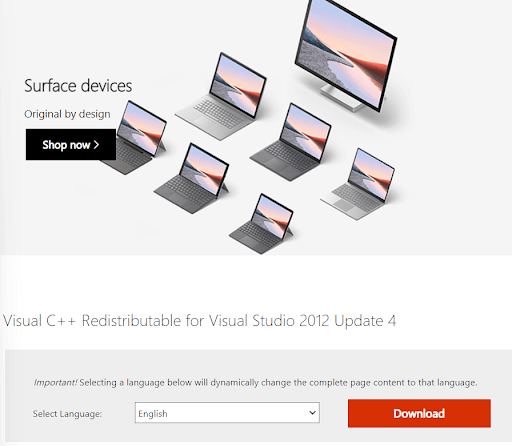
- Выберите все три файла, установив флажок рядом с именем файла , как показано на снимке экрана ниже.
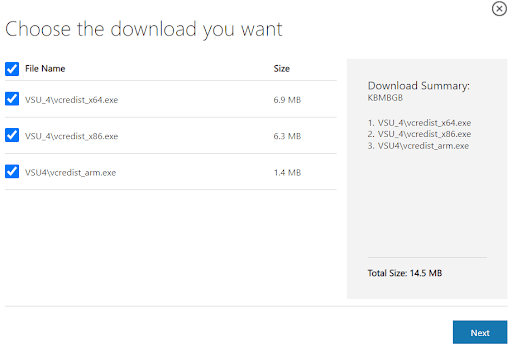
- Нажмите Далее
- Запустите загруженный .exe файл
5. Отключите антивирус
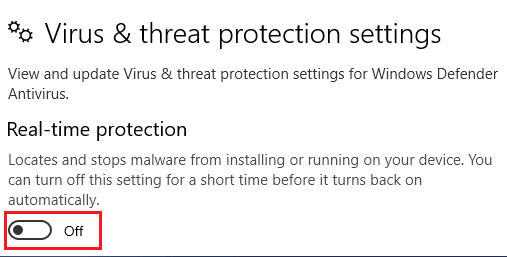
Рассмотрим это сообщение об ошибке —
Программа не может запуститься, так как MSVCR100.dll отсутствует на вашем компьютере. Попробуйте переустановить программу или отключить антивирус/Защитник Windows, чтобы решить эту проблему.
Несмотря на удаление и повторную установку приложения, если ошибка все еще сохраняется, особенно только что упомянутая выше, вы можете попробовать отключить текущий антивирус. Тем не менее, мы настоятельно рекомендуем вам оставить хотя бы один антивирус включенным, чтобы не позволить вредоносным угрозам нарушить работу вашего компьютера. У нас уже есть подробное руководство о том, как отключить Защитник Windows. Но мы снова хотели бы восстановить: если вы отключаете Защитник Windows, который является подходящим решением для обеспечения безопасности для Windows 11, убедитесь, что вы заменили отключенный антивирус другим эффективным и мощным антивирусом.
Бонусный совет —
Для любых надвигающихся проблем на вашем компьютере вы можете использовать такой инструмент, как Advanced System Optimizer. Потому что давайте посмотрим правде в глаза, часто у нас не хватает терпения исправить проблему вручную, и мы не можем рисковать своим компьютером, наткнувшись на неправильную меру. Вот шаги по использованию Advanced System Optimizer:
1. Загрузите, установите и запустите Advanced System Optimizer на своем компьютере с Windows 11.
2. На левой панели щелкните Smart PC Care.
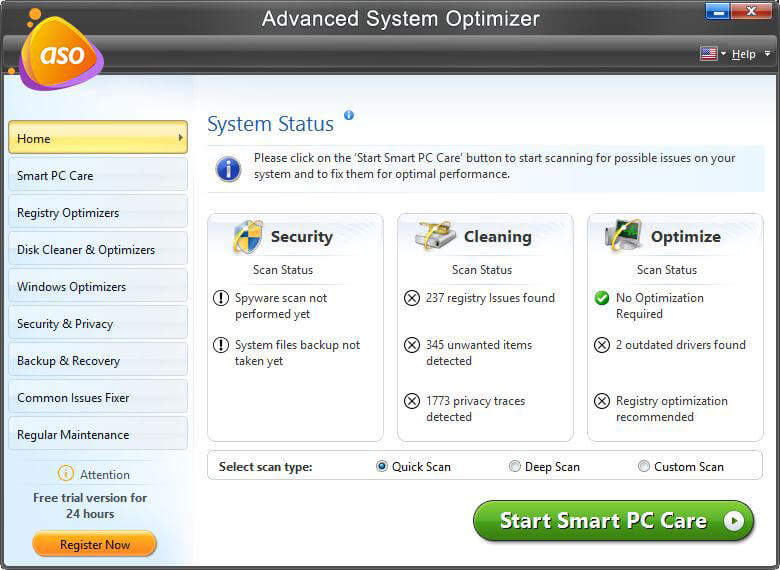
3. С правой стороны выберите тип сканирования.
4. Нажмите «Начать обслуживание Smart PC».
Что тогда произойдет?
После того, как вы нажмете зеленую кнопку Start Smart PC Care, модуль просканирует ваш компьютер на наличие различных проблем. И, если он столкнется с проблемами, как вы можете видеть на скриншоте ниже, он зачислит их все. В конечном итоге вы можете нажать синюю кнопку «Оптимизировать» в правом нижнем углу и исправить все перечисленные проблемы одним щелчком мыши.
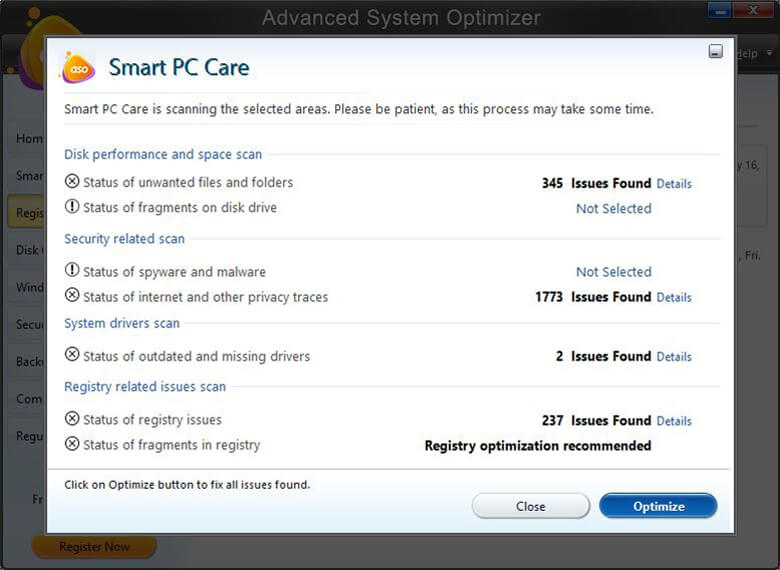
Этот инструмент вызвал у вас интерес? Хотите знать наизнанку. Ознакомьтесь с нашим всесторонним обзором (и руководством) Advanced System Optimizer.
Подведение итогов:
Ничто не должно стоять между вами и приложением, которое вы хотите открыть. При этом мы надеемся, что вы смогли успешно исправить ошибку «отсутствует msvcr.dll». Если у вас есть, поделитесь своей историей успеха в разделе комментариев ниже, чтобы помочь другим, столкнувшимся с той же проблемой. Чтобы узнать больше о таком контенте, продолжайте читать Tweak Library.